Wir werden ein Beispiel prüfen, bei dem wir die Menge der auf der Maschine produzierten Waren überwachen und benachrichtigt werden wollen, wenn etwas schief läuft.
Szenario
Nehmen wir an, Sie sind Bediener oder Vorgesetzter an einer automatisierten Produktionslinie, und eine Ihrer Aufgaben ist es, zu überwachen, wie viele Teile eine bestimmte Maschine pro Stunde produziert. Das ist wichtig, denn wenn die Maschine zu wenig oder zu viel produziert, kann es zu schwerwiegenden Problemen in der Anlage kommen. Da Sie die Menge der stündlich produzierten Waren nicht manuell überprüfen wollen, werden Sie dafür ein Automation verwenden.
Anwendungsfall
Wir werden eine vorgefertigte Automatisierung aus der Bibliothek verwenden, um Zeit und Mühe zu sparen. Gehen Sie also auf die Bibliotheksseite in tulip und suchen Sie nach dem Automatisierungsprojekt "Part Count Checker", um es herunterzuladen.
Erklärung des Ablaufs
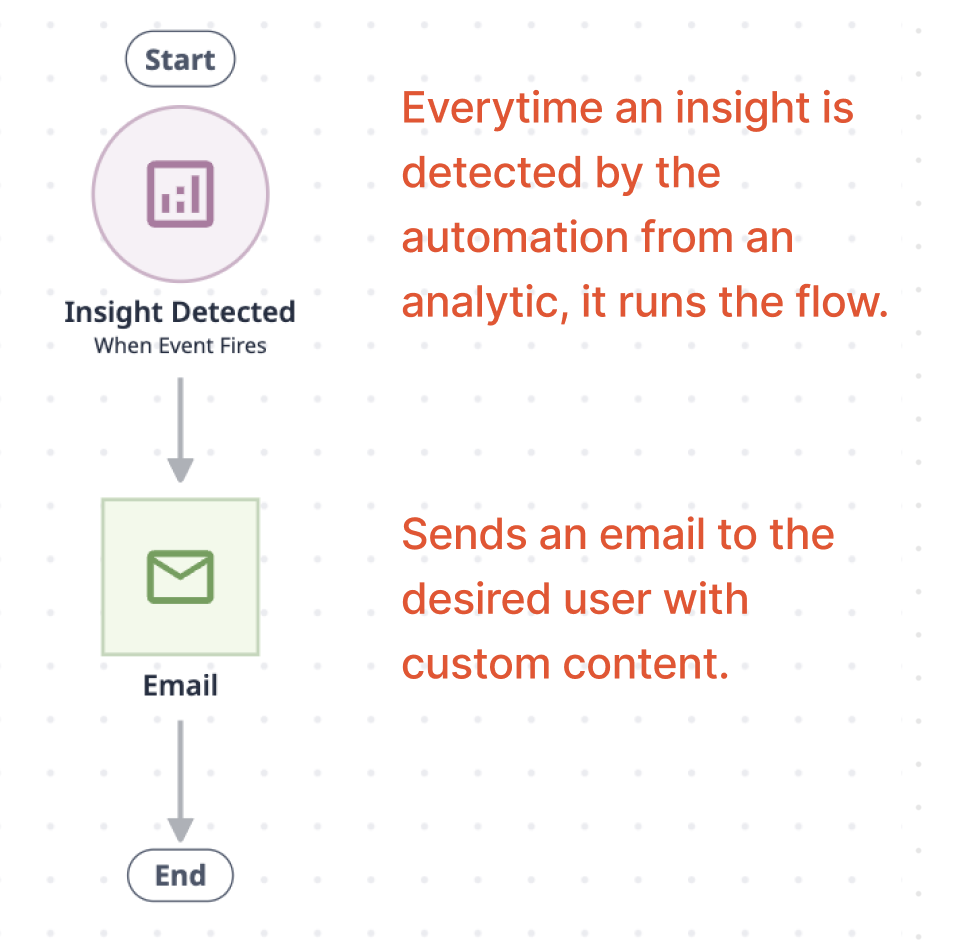
Automatisierung konfigurieren
Nachdem Sie das Projekt in Ihre Instanz importiert haben, können Sie den vollständigen Ablauf sehen, aber bevor Sie es tatsächlich verwenden können, müssen Sie es für Ihre speziellen Bedürfnisse konfigurieren. Dazu sind die folgenden Schritte erforderlich:
- Wählen oder erstellen Sie eine Maschine und darin ein Maschinenattribut, das Sie überwachen möchten.
- Wählen oder erstellen Sie eine Analyse, die so konfiguriert ist, dass das gewünschte Attribut geprüft und angezeigt wird.
- Erstellen Sie auf der Analyseseite eine Regelkarte mit einem festgelegten unteren und oberen Grenzwert.
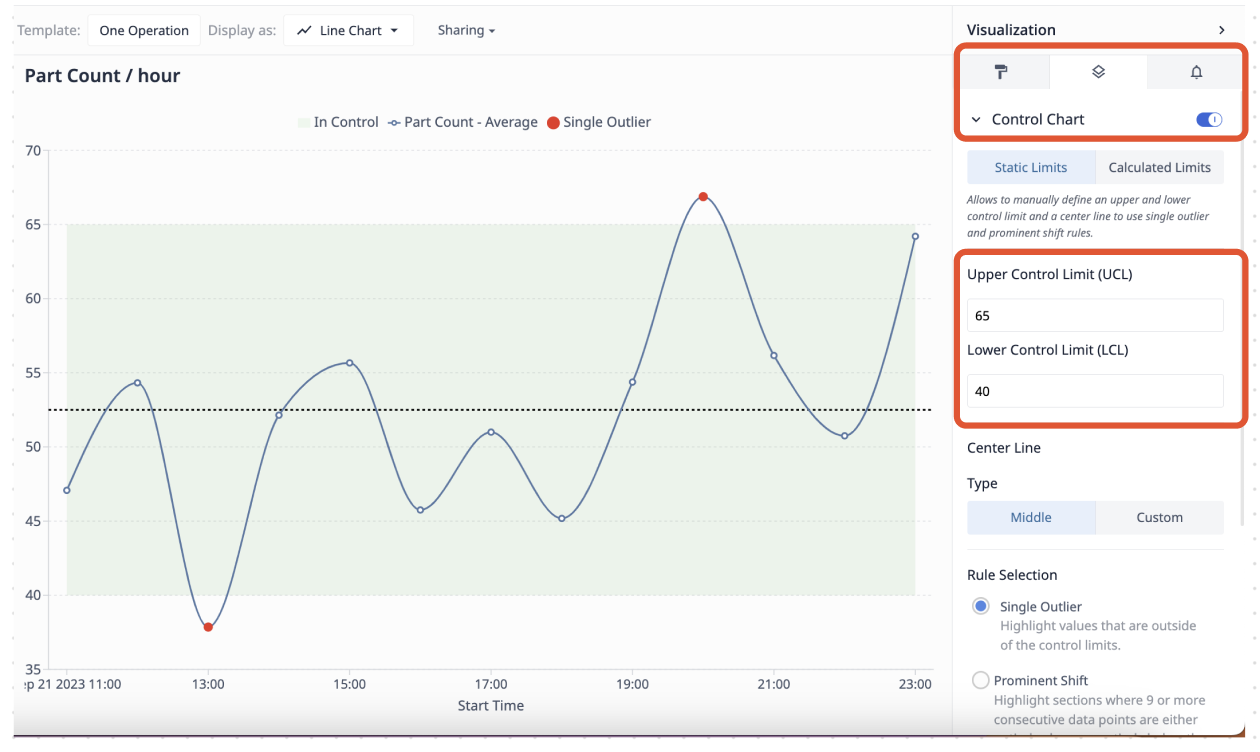
- Wählen Sie die erstellte Analyse unter den Details des Automatisierungsereignisses aus.
- Legen Sie im Bereich E-Mail-Aktionsdetails den Benutzer fest, den Sie im Falle von Problemen benachrichtigen möchten, und passen Sie den Betreff und den Text der E-Mail nach Ihren Wünschen an.
In diesem speziellen Szenario erstellen wir einen Testcomputer mit dem Attribut "Teileanzahl" und erstellen außerdem eine Analyse, um dieses Attribut stündlich zu überwachen. Wir haben auch eine untere und eine obere Grenze in der Kontrolltabelle festgelegt.
Jetzt haben Sie eine rund um die Uhr funktionierende Automatisierung, die den Benutzer benachrichtigt, wenn etwas mit der Maschine schief läuft.
Weitere Lektüre
Sehen Sie sich andere Automationslösungen in der Bibliothek an!

